Descargas totales
Contenido de la página
Temas candentes
Puntos clave:
2. Para formatear completamente el USB en Windows 11 o en sistemas operativos Windows más antiguos, puedes recurrir al software alternativo de la Herramienta de formateo de almacenamiento en disco USB de HP: EaseUS Partition Master para obtener ayuda.
Ve y entérate de lo que puedes beneficiarte de esta herramienta de formateo aquí al instante.
¿Qué es HP USB Disk Storage Format Tool? ¿Es seguro utilizar HP USB Disk Storage Format Tool? ¿Qué ventajas puede tener el uso de esta aplicación? Esta página te ofrece una revisión completa de esta herramienta de formateo y cubre todo lo que necesitas saber sobre ella. Síguela y averigua si es seguro utilizarla en tu ordenador ahora.
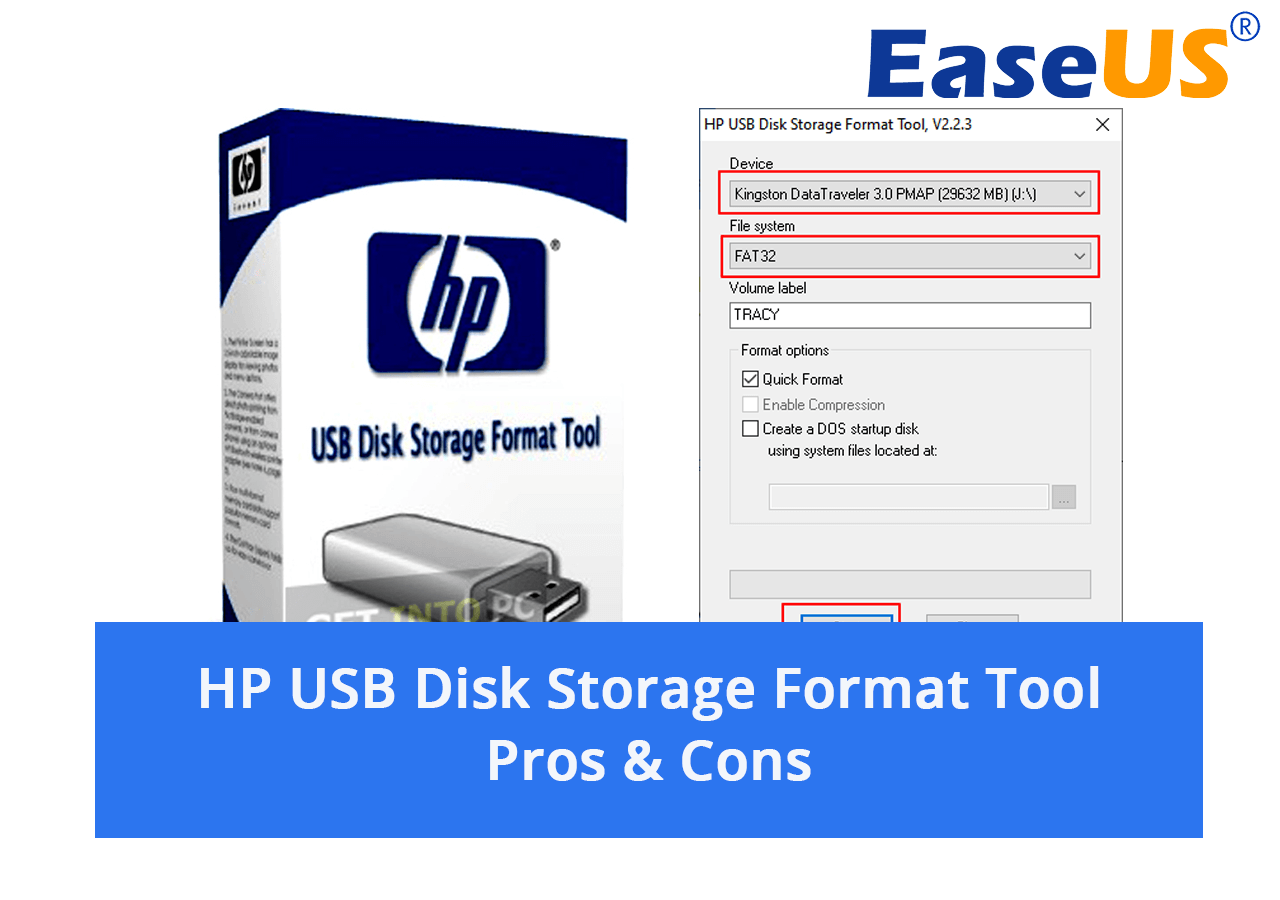
Qué es HP USB Disk Storage Format Tool
HP USB Disk Storage Format Tool, conocida como la herramienta de formato USB de HP, es una utilidad de formateo gratuita y portátil que sirve para formatear unidades USB en ordenadores con Windows 10/8/7 y Windows Vista/XP. Esta herramienta fue diseñada por HP - Hewlett-Packard Development Company y publicada el 18 de septiembre de 2017.

Aquí tienes una lista de información básica sobre HP USB Disk Storage Format Tool:
- Precio: Gratis
- Propiedad de: Hewlett-Packard
- Publicado el: 2 de octubre de 2013
- Última versión: V2.2.3
- Última actualización: 15 de noviembre de 2018
- Sistemas operativos compatibles: Windows 10/8/7, Windows Vista/XP
Características de HP USB Disk Storage Format Tool
¿Qué puede hacer por ti la herramienta HP para formatear discos USB? Aquí tienes una lista de funciones que la mayoría de los usuarios de Windows pueden aplicar para ejecutar en sus unidades USB de forma gratuita:
- Formatea cualquier unidad USB a los sistemas de archivos NTFS, FAT32 o FAT.
- Crea un disco de inicio DOS utilizando archivos de sistema.
¿Es segura HP USB Disk Storage Format Tool?
Sí, HP USB Disk Storage Format Tool ha sido lanzada por HP, y es una herramienta portátil que te permite ejecutar esta utilidad en cualquier ordenador sin necesidad de instalación.
Está libre de virus y de añadidos para que cualquier usuario de Windows lo ejecute y configure un nuevo sistema de archivos en sus dispositivos de almacenamiento USB.
Revisión de HP USB Disk Storage Format Tool | Pros y Contras
En esta parte, aprenderás
- Pros de HP USB Disk Storage Format Tool
- Contras de HP USB Disk Storage Format Tool
- Descarga gratuita de HP USB Disk Storage Format Tool
¿Puedo descargar HP USB Disk Storage Format Tool de su sitio oficial? ¿Y cuáles son las ventajas e inconvenientes de esta herramienta? Aquí tienes los detalles.
Pros de HP USB Disk Storage Format Tool:
- 100% libre
- Ligero y portátil
- No requiere instalación de software
- Detecta automáticamente todas las unidades USB existentes en el PC
- Formatea a NTFS y FAT32 gratis.
- Compatible con la mayoría de sistemas operativos Windows.
- Reseña de los editores:
- "HP USB Disk Storage Format Tool es una diminuta utilidad freeware que ha sido diseñada para los dispositivos USB HP Drive Key o DiskOnKey. Instalarlo no representa ningún problema, ya que es muy compacto y se puede ejecutar out-of-the-box, es decir, no requiere instalación alguna." - publicado por Elena Opris de
SOFTPEDIA
Contras de HP USB Disk Storage Format Tool
- No es compatible con exFAT, EXT2/3/4, etc., formatos populares de sistemas de archivos.
- No es compatible con el nuevo Windows 11.
Obviamente, HP USB Disk Storage Format Tool no está disponible en Windows 11, y los nuevos usuarios de Windows pueden necesitar una programa para formatear USB para Windows 11. Si eres uno de ellos, puedes recurrir a la alternativa a la Herramienta de formateo de almacenamiento en disco USB de HP - EaseUS Partition Master Free, recomendada al final de esta página para obtener ayuda.
Descarga gratuita de HP USB Disk Storage Format Tool en Windows 10 con guía práctica
Es posible que los usuarios de Windows 10 y versiones anteriores de Windows quieran probar esta utilidad de formateo de USB. Y hemos encontrado un acceso de descarga seguro para ti.
HP USB Disk Storage Format Tool Descarga gratuita
Ten en cuenta que HP USB Disk Storage Format Tool ya no está disponible en su sitio oficial: https://www.hp.com/. Hemos probado y buscado en todo el sitio y no hemos encontrado ningún acceso para ver o descargar HP USB Disk Storage Format Tool.
Afortunadamente, todavía está disponible en algunos sitios de descarga de terceros. Si estás interesado en descargar esta herramienta en Windows 10/8/7, abre uno de los siguientes enlaces en tu navegador, y accederás a su descarga:
- Descargar de cnet: https://download.cnet.com/HP-USB-Disk-Storage-Format-Tool/3000-2094_4-10974082.html
- Descarga desde filehippo: https://filehippo.com/download_hp-usb-disk-storage-format-tool/
- Descargar de bleepingcomputer: https://www.bleepingcomputer.com/download/hp-usb-disk-storage-format-tool/
Guía de uso de HP USB Disk Storage Format Tool
Antes de empezar, haz una copia de seguridad de los archivos esenciales antes de aplicar esta herramienta para formatear tus unidades USB.
¿Cómo se utiliza HP USB Disk Storage Format Tool? Aquí tienes una guía sobre cómo formatear tus unidades USB utilizando HP USB Disk Storage Format Tool
para que la sigas:
Paso 1. Conecta la unidad USB que quieras formatear a tu PC.
Paso 2. Haz doble clic en el archivo HPUSBDISK.exe para iniciar la HP USB Disk Storage Format Tool en tu ordenador.

Paso 3. Selecciona la unidad USB que quieras formatear, asígnale un nuevo sistema de archivos -NTFS o FAT32- y haz clic en "Iniciar".

Una vez finalizado el proceso, tu USB estará como nuevo, y ya podrás utilizar la unidad para un nuevo propósito.
Alternativas recomendadas a HP USB Disk Storage Format Tool en 2023
Como HP USB Disk Storage Format Tool no está disponible en Windows 11, muchos usuarios nuevos de ordenador pueden sentirse frustrados. Además, muchos usuarios se quejan de que no confían en un software que ya no recibe actualizaciones ni soporte técnico.
A continuación, te presentaremos 3 herramientas alternativas de formateo fiables que ayudan a sustituir perfectamente a HP USB Disk Storage Format Tool para todos los usuarios de Windows:
| Herramientas | Explorador de archivos | Administración de discos | EaseUS Partition Master Free |
|---|---|---|---|
| Pros |
|
|
|
| Contras |
|
|
|
| Razones para recomendar |
|
|
|
Está claro que las 3 herramientas anteriores funcionan perfectamente para formatear unidades USB con unos simples clics. Todo lo que necesitas es hacer una copia de seguridad de todos los datos de la unidad USB y acudir a una de las herramientas en busca de ayuda.
Si quieres el formateador de USB más sencillo, o si simplemente quieres cambiar el formato del sistema de archivos entre NTFS y FAT32, EaseUS Partition Master destaca. Puedes simplemente aplicar su función Convertir a NTFS o Convertir a FAT32 para ejecutar la operación.
Convertir USB de NTFS a FAT32 con EaseUS Partition Master
Paso 1. Haz clic con el botón derecho en la partición del dispositivo de destino y selecciona "Avanzado" > "Convertir a FAT".
Paso 2. Cuando finalice el proceso de comprobación, haz clic en "Continuar" para iniciar la conversión de NTFS a FAT32.
Paso 3. Pulsa "Ejecutar 1 tarea(s)" para guardar todos los cambios.
Formatear USB a NTFS/FAT32/exFAT/EXT
Paso 1: Seleccionar la unidad USB a formatear.
Conecte la unidad USB o el pen drive a su ordenador. Descargue e inicie el software de gestionar particiones de EaseUS. Haga clic con el botón derecho del ratón en la unidad USB que desea formatear y elija "Formatear".
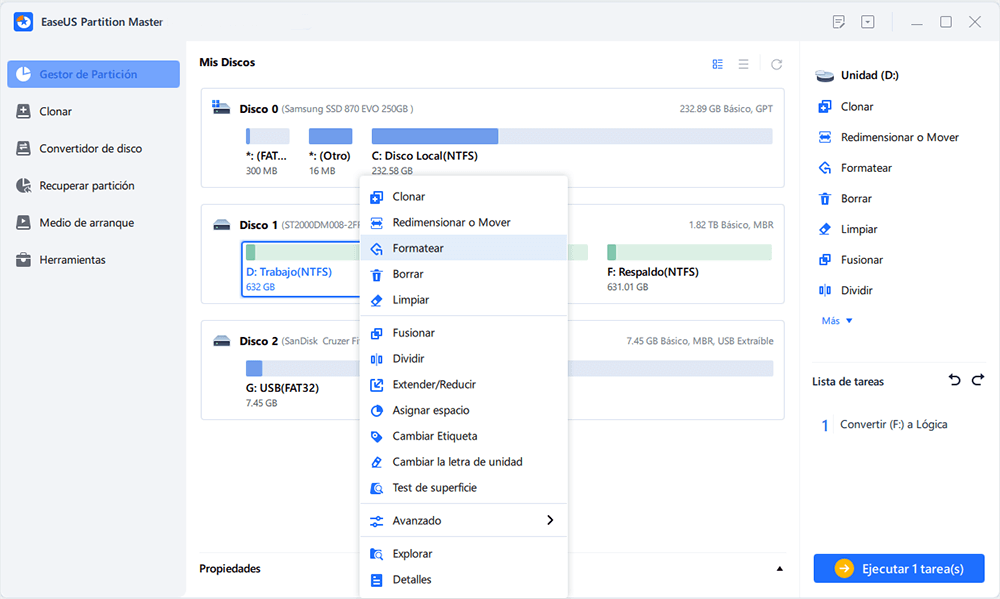
Paso 2: Establecer la letra de la unidad y el sistema de archivos.
Asigne una nueva etiqueta de partición, sistema de archivos (NTFS/FAT32/EXT2/EXT3) y tamaño de clúster a la partición seleccionada y, a continuación, haga clic en "OK".
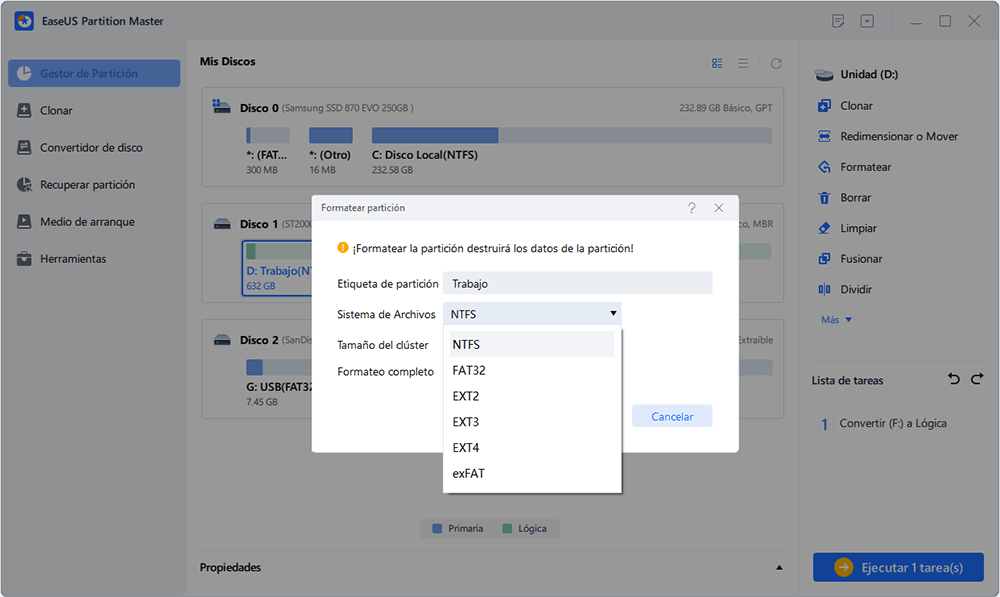
Paso 3: Marcar la casilla de advertencia.
Haga clic en "Sí" si ve la ventana de advertencia. Si tiene datos importantes, haga una copia de seguridad de los mismos con antelación.
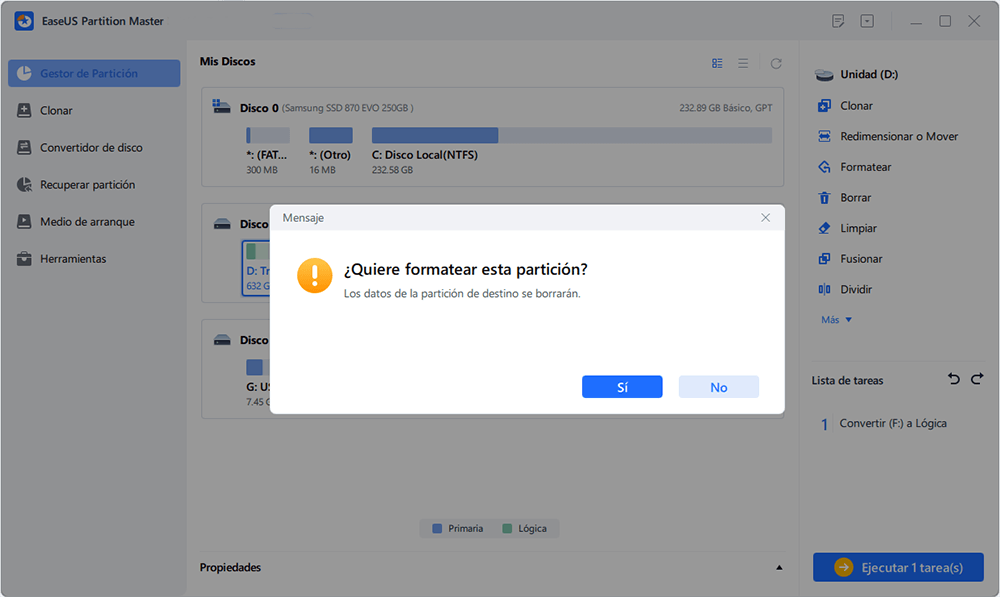
Paso 4: Aplicar los cambios.
Haga clic primero en el botón "Ejecutar 1 tarea(s)" y luego en "Aplicar" para formatear la unidad USB.
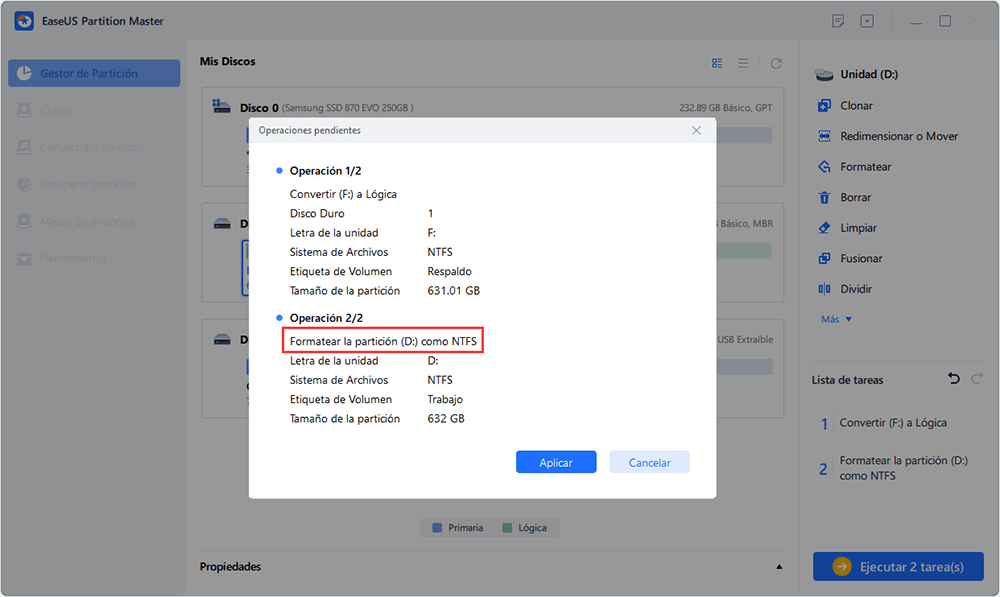
Aunque HP USB Disk Storage Format Tool ya no está actualizada, tienes una opción mejor
En esta página, te hemos ofrecido una visión general de HP USB Disk Storage Format Tool y te hemos presentado sus pros y sus contras. Si quieres probarla, puedes seguir directamente los enlaces para descargarla y utilizarla en tu PC.
Si no confías en ella porque HP USB Disk Storage Format Tool ya no está actualizada, puedes recurrir a EaseUS Partition Master como solución alternativa para formatear todo tipo de unidades USB, HDD, SSD, etc., con unos simples clics.
Preguntas frecuentes sobre HP USB Disk Storage Format Tool
Si aún tienes dudas sobre la Herramienta HP de Formateo de Almacenamiento en Disco USB, sigue los tutoriales que aparecen a continuación para obtener ayuda:
1. ¿Puede HP USB Disk Storage Format Tool solucionar el error El disco está protegido contra escritura?
No, la verdad es que no. En algunos sitios de reseñas se afirmaba que HP USB Disk Storage Format Tool permitía eliminar la protección contra escritura de las unidades USB. Hemos probado esta herramienta y no hemos encontrado ningún acceso o función para ejecutar esta operación. Si necesitas una guía para solucionar el error "el disco está protegido contra escritura" en una unidad USB, puedes consultar esta página para obtener ayuda: Quitar protección contra escritura del USB.
2. ¿Cómo fuerzo el formatear unidad USB?
Paso 1. Conecta tu USB al PC.
Paso 2. Abre el Explorador de Archivos, haz clic con el botón derecho en el USB y selecciona "Formatear".
Paso 3. Selecciona NTFS, exFAT o FAT32 como sistema de archivos para tu USB, marca "Realizar un formateo rápido" y selecciona "Iniciar".
Paso 4. Selecciona "Aceptar" para completar el proceso.
3. ¿Cómo elimino la protección contra escritura desde HP USB Disk Storage Format Tool?
Cuando HP USB Disk Storage Format Tool te advierta de que tu USB está protegido contra escritura, puedes consultar aquí la guía para eliminar la protección contra escritura:
- Cambia el interruptor de bloqueo del USB del lado de Encendido al de Apagado.
- Conecta el USB al PC y abre diskpart.
- Escribe la línea de comandos una a una y pulsa Enter cada vez:
- list disk
- select disk *
- attributes disk clear read-only
- exit
¿En qué podemos ayudarle?
Reseñas de productos
-
Me encanta que los cambios que haces con EaseUS Partition Master Free no se aplican inmediatamente a los discos. Hace que sea mucho más fácil interpretar lo que sucederá después de haber hecho todos los cambios. También creo que el aspecto general de EaseUS Partition Master Free hace que cualquier cosa que estés haciendo con las particiones de tu ordenador sea fácil.
Seguir leyendo -
Partition Master Free puede redimensionar, mover, fusionar, migrar y copiar discos o particiones; convertir a local, cambiar la etiqueta, desfragmentar, comprobar y explorar la partición; y mucho más. Una actualización Premium añade soporte técnico gratuito y la posibilidad de redimensionar volúmenes dinámicos.
Seguir leyendo -
No creará imágenes en caliente de tus discos ni los alineará, pero como está acoplado a un gestor de particiones, te permite realizar muchas tareas a la vez, en lugar de limitarte a clonar discos. Puedes mover particiones, redimensionarlas, desfragmentarlas y mucho más, junto con el resto de herramientas que esperarías de una herramienta de clonación.
Seguir leyendo
Artículos relacionados
-
Cómo reparar o recuperar la tabla de particiones en Windows 11/10 | Sin pérdida de datos
![author icon]() Pedro/2025/11/14
Pedro/2025/11/14 -
4 Herramientas de Formateo a Bajo Nivel en Windows 11
![author icon]() Luis/2025/11/14
Luis/2025/11/14 -
Convertir FAT32 a NTFS sin perder datos [Tutorial 2025]
![author icon]() Pedro/2025/11/14
Pedro/2025/11/14 -
Licencia para EaseUS Partition Master Crack 2025
![author icon]() Luis/2025/11/14
Luis/2025/11/14









